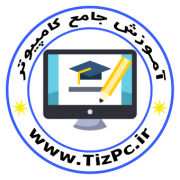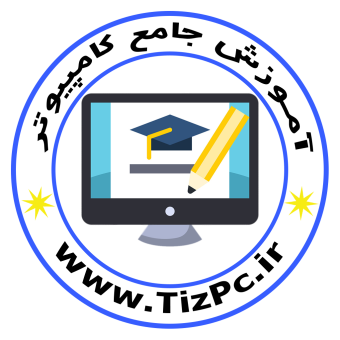همانطور که در سایر سایت های خبری اعلام شد ویندوز11 در تاریخ 13 مهر 1400 عرضه شد و قابل استفاده عموم افراد قرار گرفته است ، اما همانطور که میدانید برای نصب ویندوز 11 حداقل سخت افزاری مورد نیاز است :
-
داشتن حداقل CPU نسل هشتم اینتل به بالا یا سری 3000Ryzen به بالا AMD
-
داشتن ویژگی TPM2.0(Trust Platform Technology2.0)
-
ساپورت دارایکت X12 توسط کارت گرافیک شما
-
نصب بودن بوت UFI ویندوز فعلی
خوب ممکن است که یکسری از شما توان خرید کامپیوتر جدید با این شرایط را نداشته باشید پس با ما همراه باشید تا بگیم که شما چگونه می توانید این مشکل را برطرف کنید ، اول از همه از سایت سازنده مادربرد کامپیوتر یا لپتاپتان آخرین فایل آپدیت Bios سیستمتان را دانلود کنید و در قسمت بایوس نصب و راه اندازی کنید ، دوم در تنظیمات بایوس ویژگی TPM را فعال و ذخیره کنید (توجه داشته باشید که باید سیستم شما حداقل TPM1.2 را داشته باشد در غیر این صورت این روش نمی تواند شما را کمک کند ، سوم داشتن بوت UFI و ویندوزی که الان روی سیستم نصب هست این شرایط را داشته باشد ،
در این آموزش من قصد دارم با دو روش این کار را خدمتتان آموزش دهم و من توصیه می کنم اگر از این میترسید که مشکل احتمالی پیش بیاید از روش دوم استفاده کنید و فایلش را از داخل سایت رسمی آموزش جامع کامپیوتر دانلود کرده و با ادامه مطلب کار را ادامه دهید ،
روش اول)
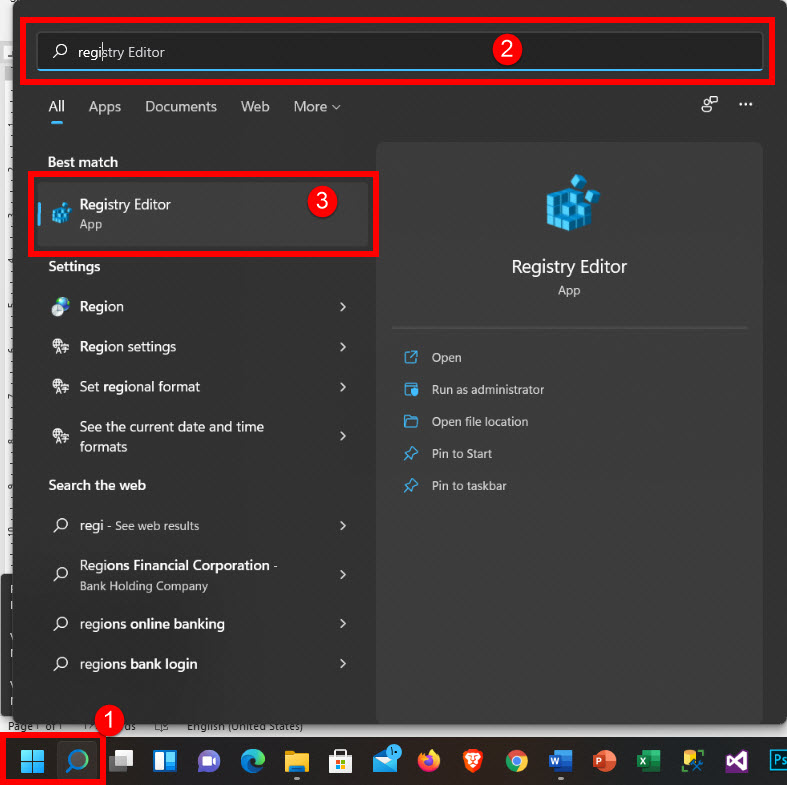
در این روش در قسمت جستجوی ویندوز عبارت Registry Editor را وارد می کنید و برنامه رجیستری ادیتر را اجرا کنید ،
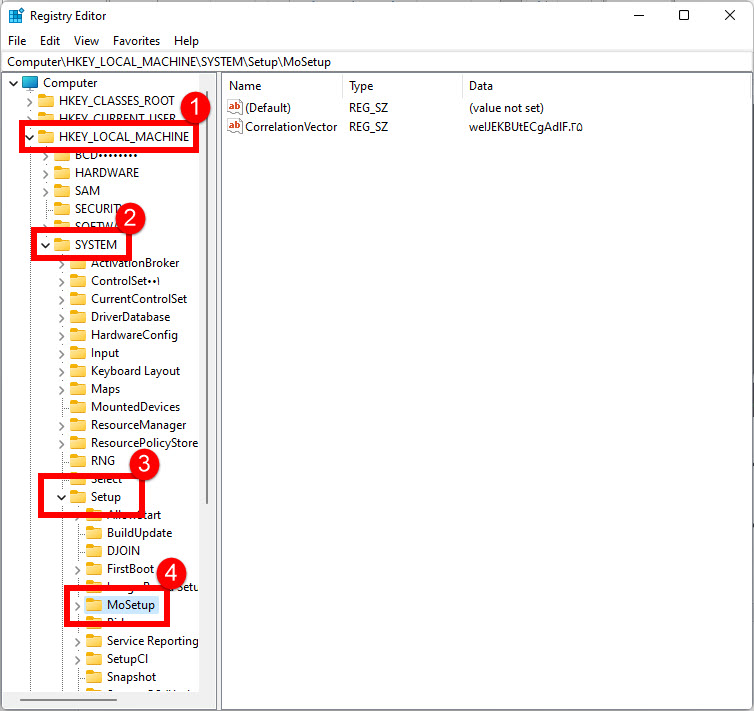
حال در این برنامه وارد این آدرس شوید :
Computer\HKEY_LOCAL_MACHINE\SYSTEM\Setup\MoSetup
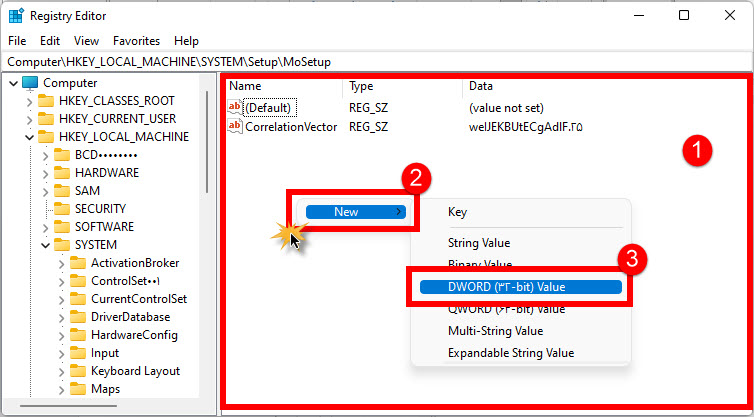
و در شاخه MoSetup راست کلیک کنید و از زیر منوی New گزینه DWORD(32-bit)Value را انتخاب کنید واسم آن را با عبارت زیر برابر قرار دهید :
AllowUpgradesWithUnsupportedTPMOrCPU
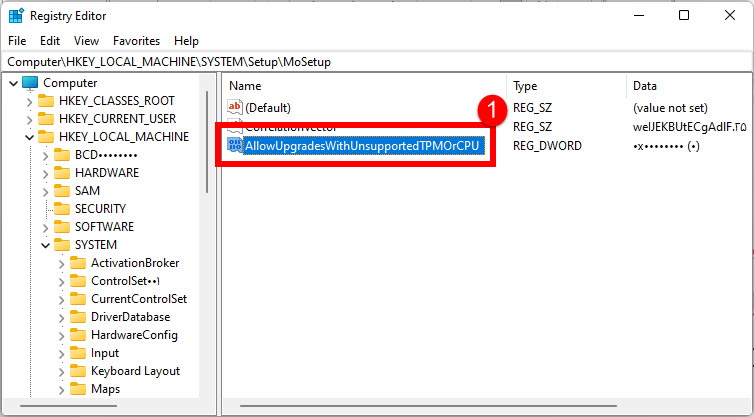
حال بعد از ساخته شدن روی آن دابل کلیک کنید تا پنجره مربوط به Edit این فایل رجیستر باز شود ،
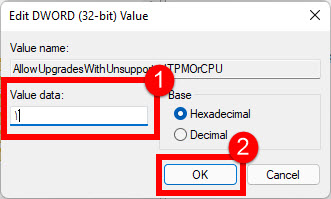
مقدار Value data را برابر با 1 قرار دهید و کلید ok را بزنید ،
روش دوم )
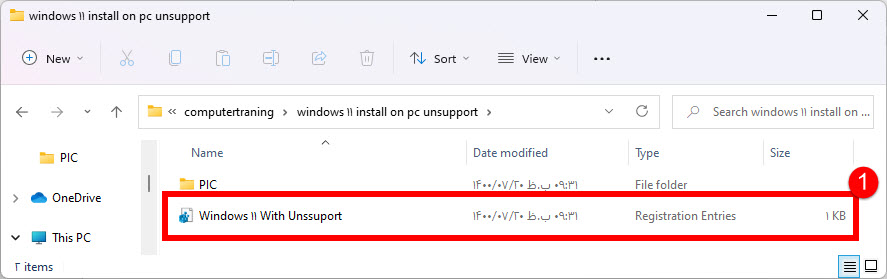
شما در این روش کافی است این فایل را از سایت رسمی آموزش جامع کامپیوتر دریافت کنید و اجرا کنید ،
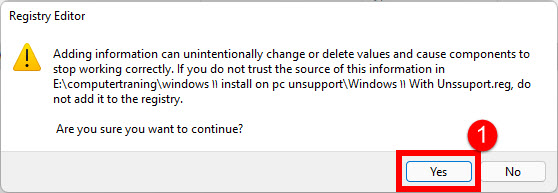
بعد از اجرا از شما پرسیده می شود آیا مطمئن هستید که این فایل ریجستری به فایل ریجستری اصلی ویندوز اضافه شود یا خیر ؟ در این فرم هم کلید Yes را می زنیم ( توجه داشته باشید این فایل توسط آموزش جامع کامپیوتر ساخته شده و روی چندین سیستم تست شده و جواب مثبت گرفتهایم) ،
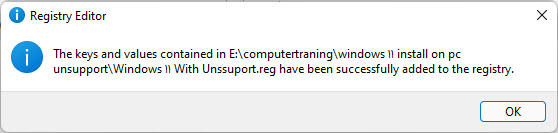
در این مرحله OK شدن این فایل رو نشان میده و شما می توانید ادامه دهید ، این فایل دقیقا همون مورد که در روش اول گفته شده را در مسیر مربوطه ریخته و شما می توانید ادامه مسیر را با ما همراه باشید ،
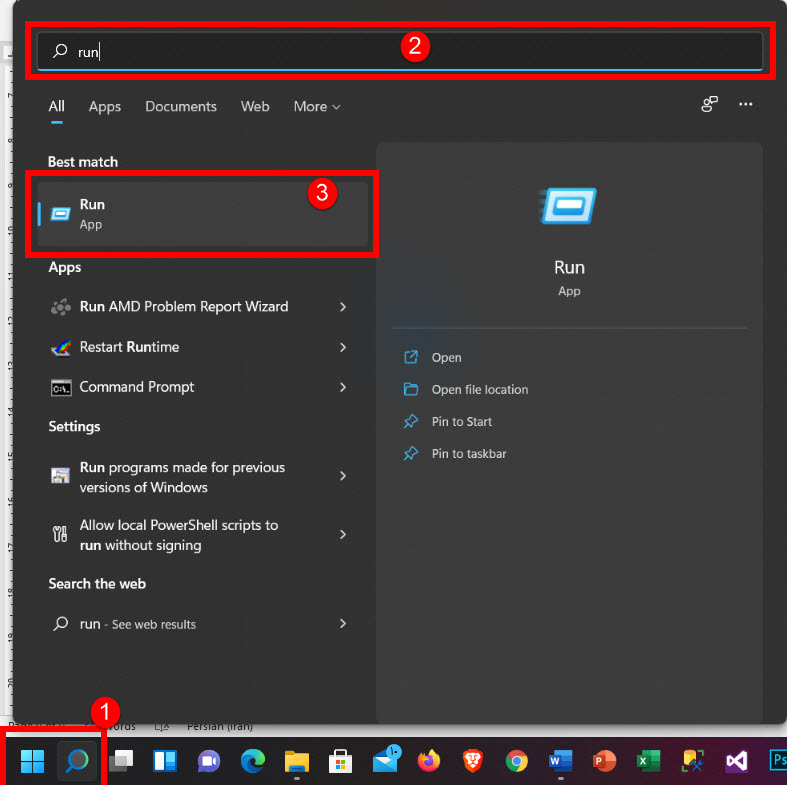
برای اینک از نسخه TPM یا فعال بودن آن اطمینان کامل را کسب کنید برنامه Run را اجرا می کنیم ، برای اینکار در سرچ ویندوز عبارت Run را وارد می کنیم و برنامه Run را از لیست جستجو شده اجرا می کنیم ،
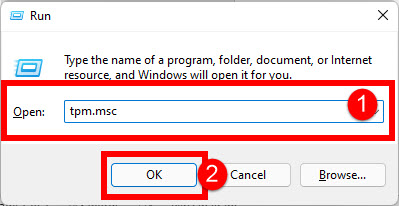
در این پنجره در کادر Open عبارت TPM.msc را وارد کنید و کلید OK را بزنید،
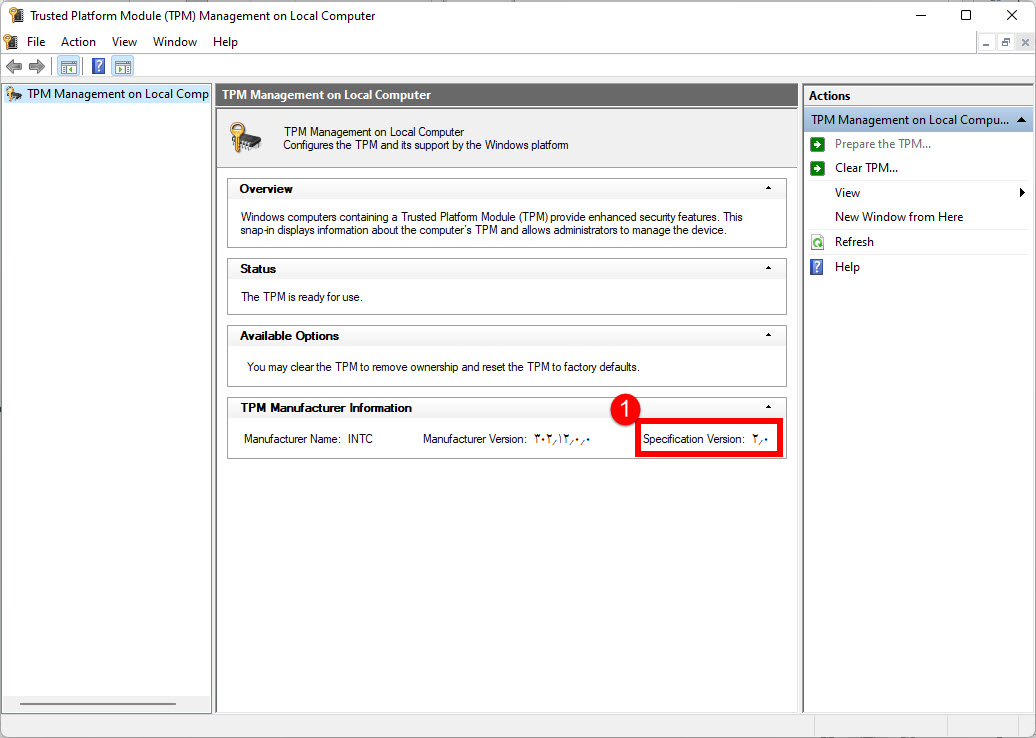
حال شما در این پنجره می توانید نسخه TPM موجود در سیستمتان مطلع شوید و بعد ادامه دهید ،
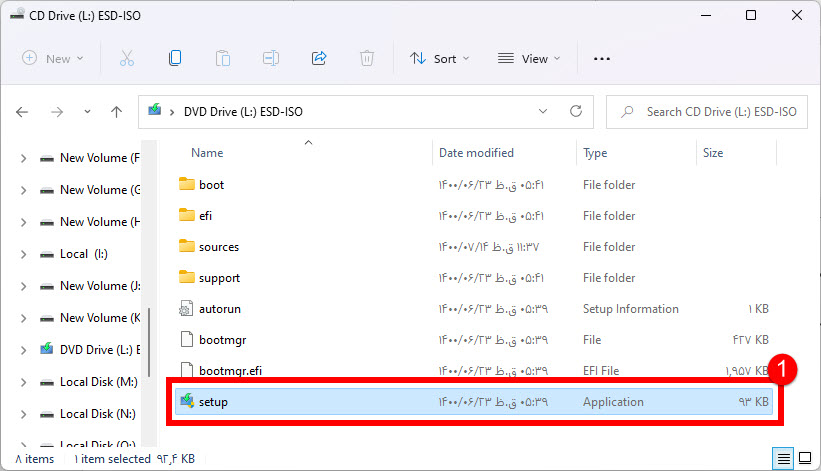
حال Setup ویندوز 11 را اجرا کنید ،
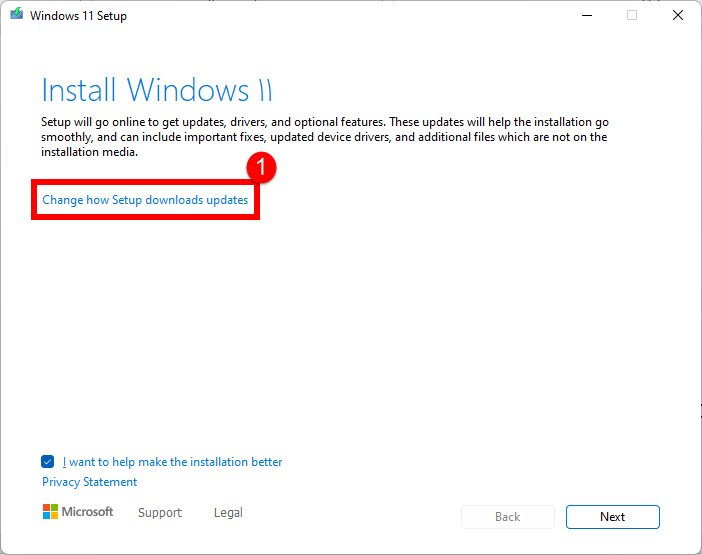
برای اینکه مشخص کنیم از فایل فعلی استفاده کند یا نسخه جدید را از سایت رسمی شرکت مایکروسافت دریافت کند و نصب کنید می توانیم از گزینه Chane how Setup downloads updates استفاده کنیم ،
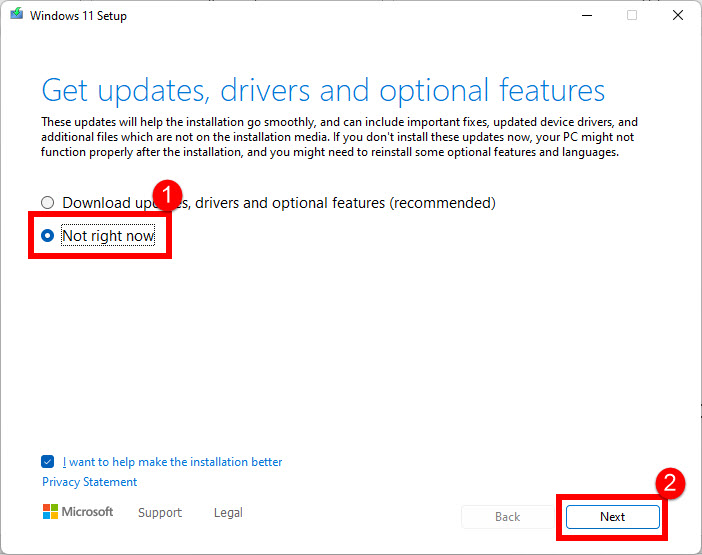
اگر فایل را تازه دانلود کردید یا قصد گرفتن آپدیت جدید را ندارید می توانید گزینه Not right now را انتخاب کنید و کلید Next را بزنید ،
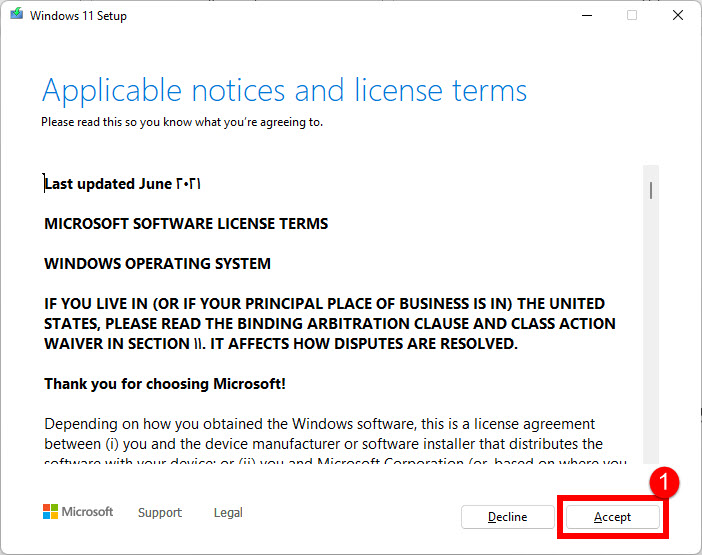
در این قسمت هم لازم است برای قبول کردن قوانین کلید Accept را بزنید ،
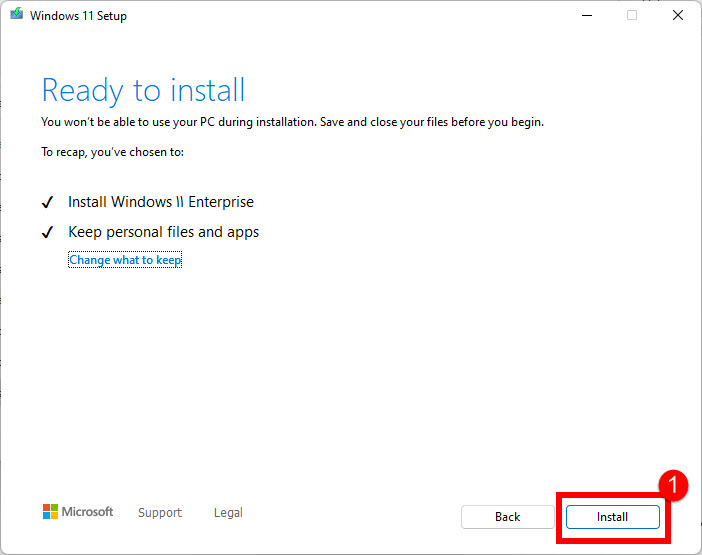
و در این مرحله هم کلید Install را بزنید تا مرحله نصب آغاز شود ،
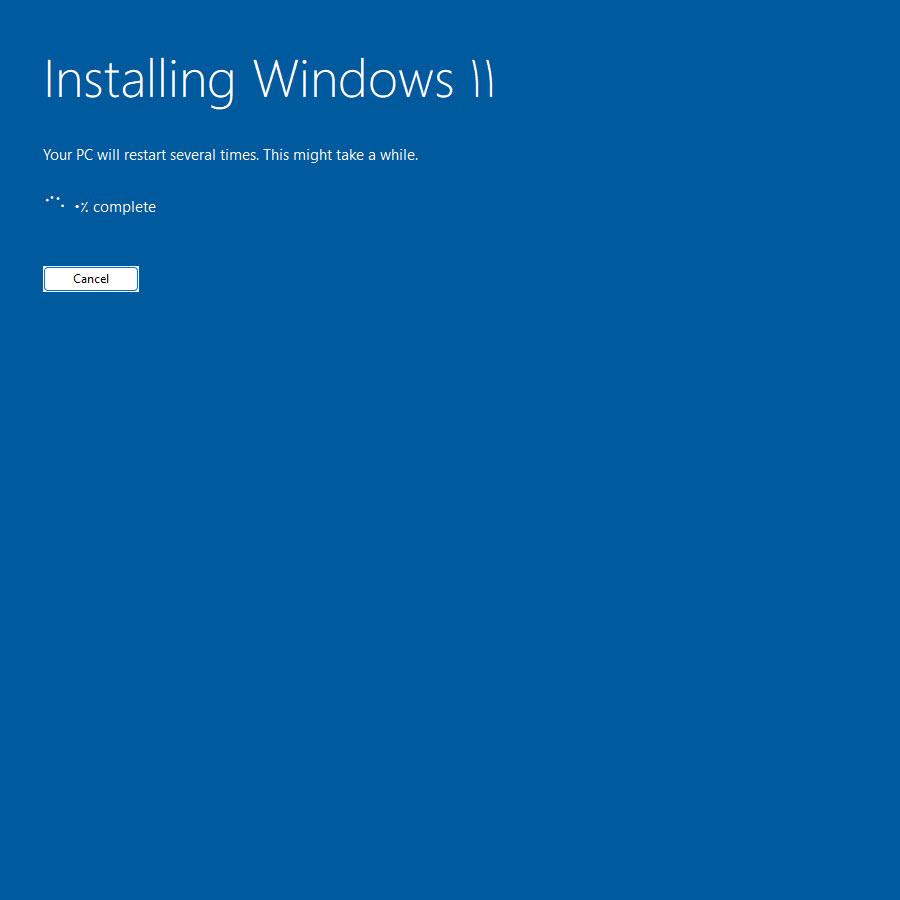
امیدوارم این آموزش برای شما دوستان مفید واقع شده باشد و ممنون که تا آخر با ما همراه بودید.
در انتها از تمام شما عزیزان و همراهان عزیز خواهشمندم که این سایت و کانال تلگرامی این مجموعه را به آشنایان و نزدیکان خود معرفی کنید . با تشکر .